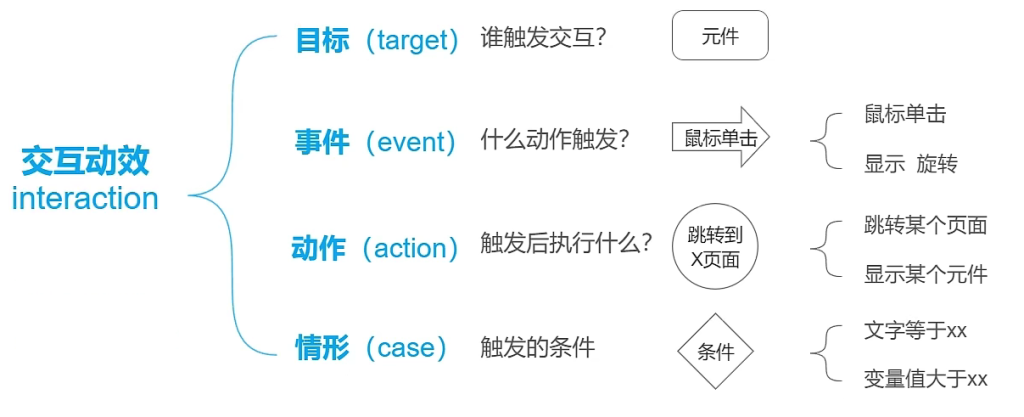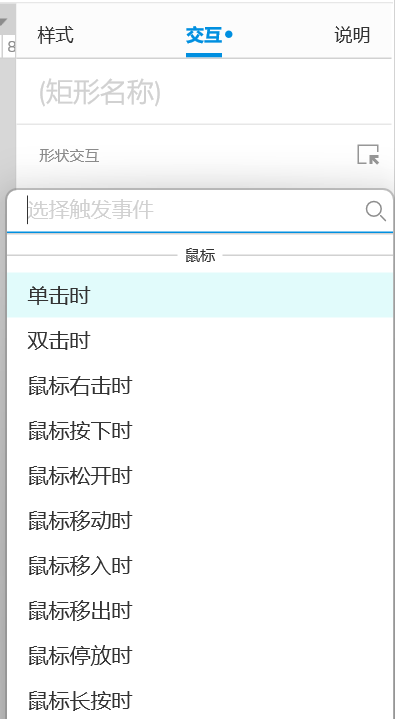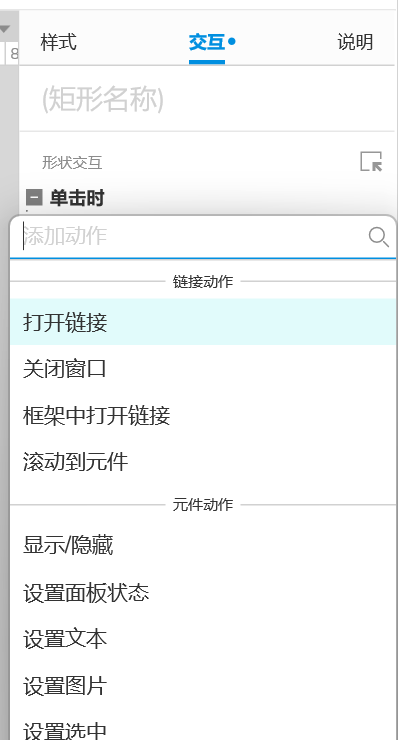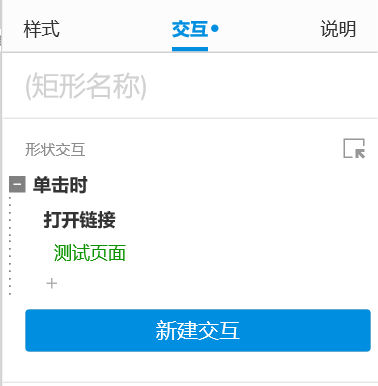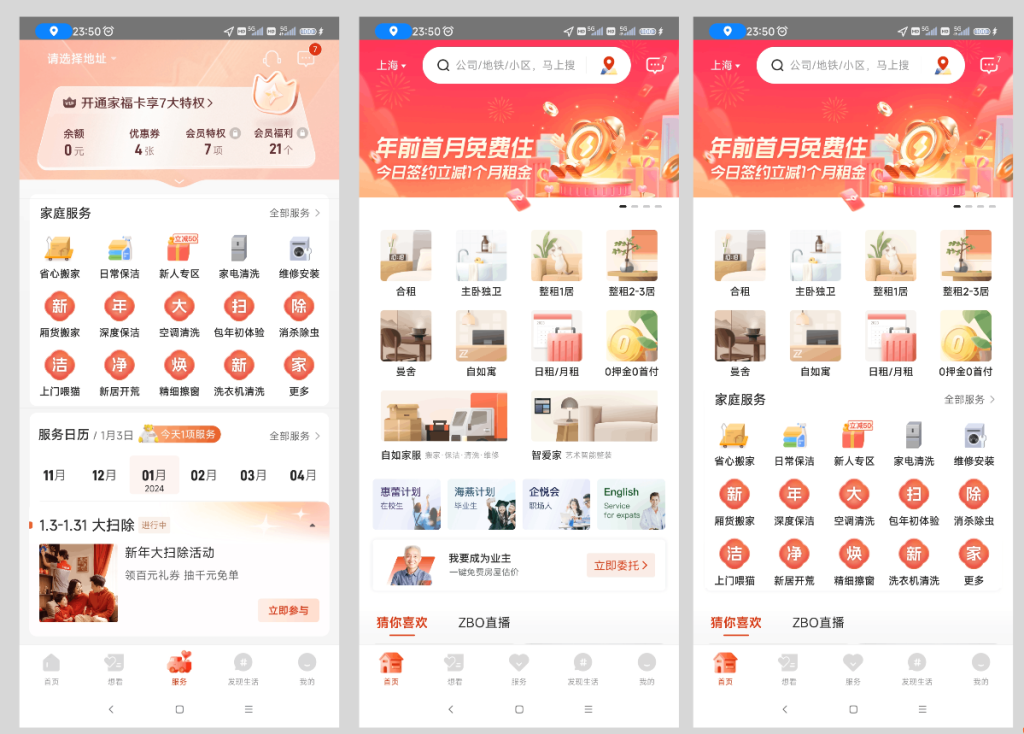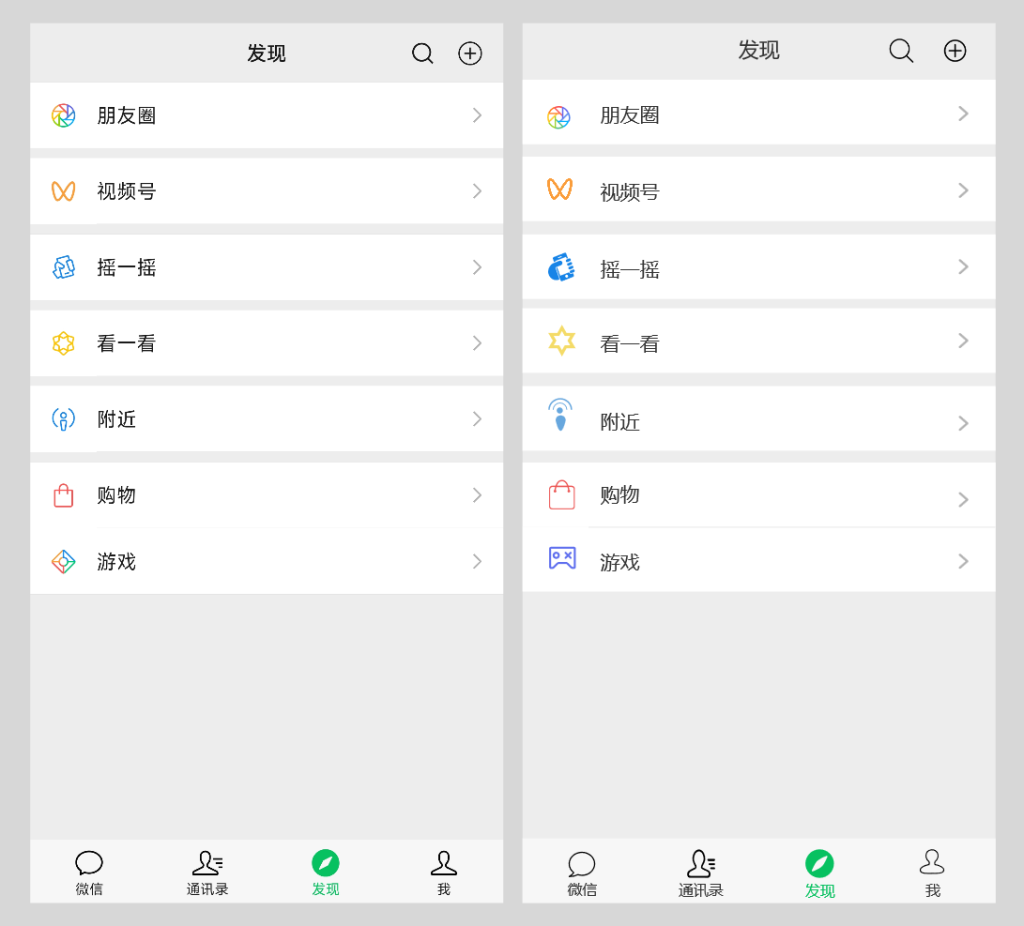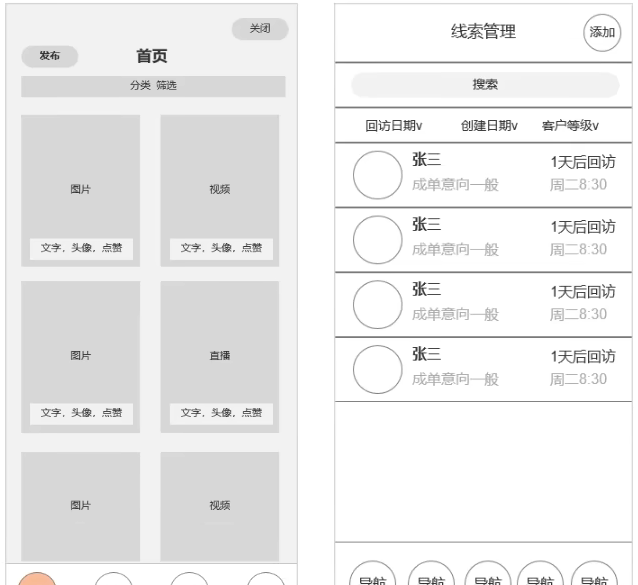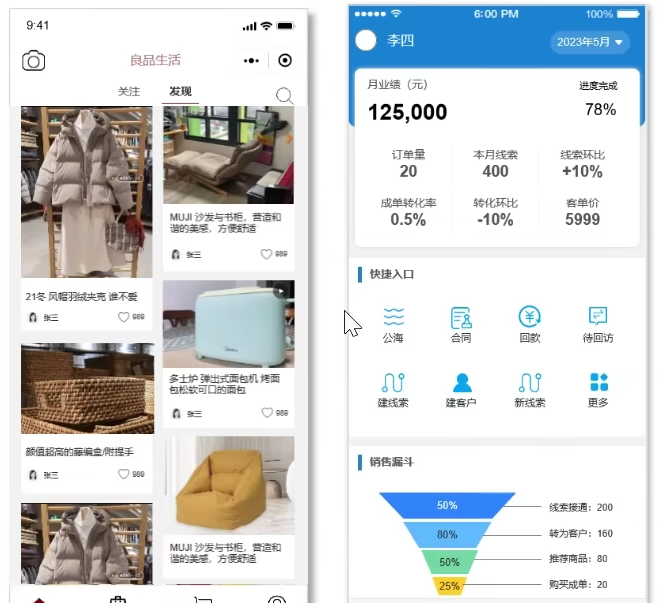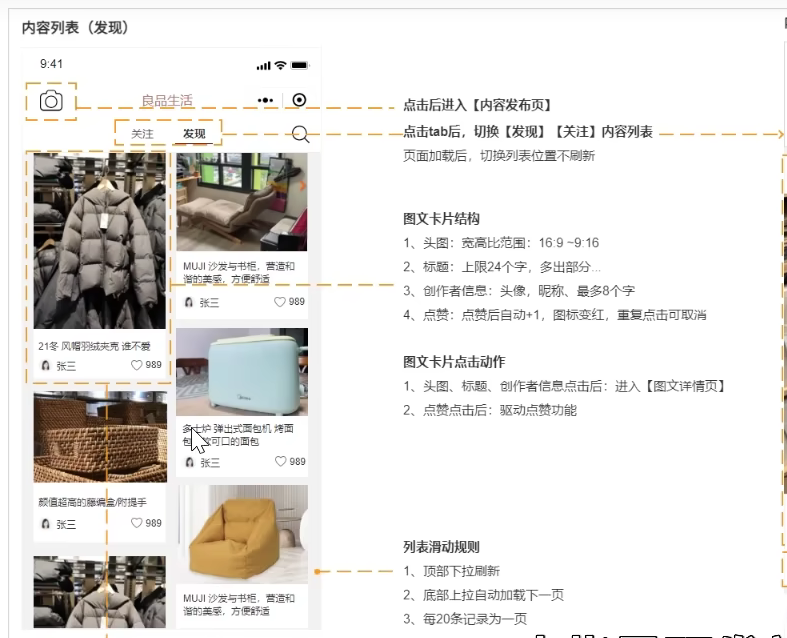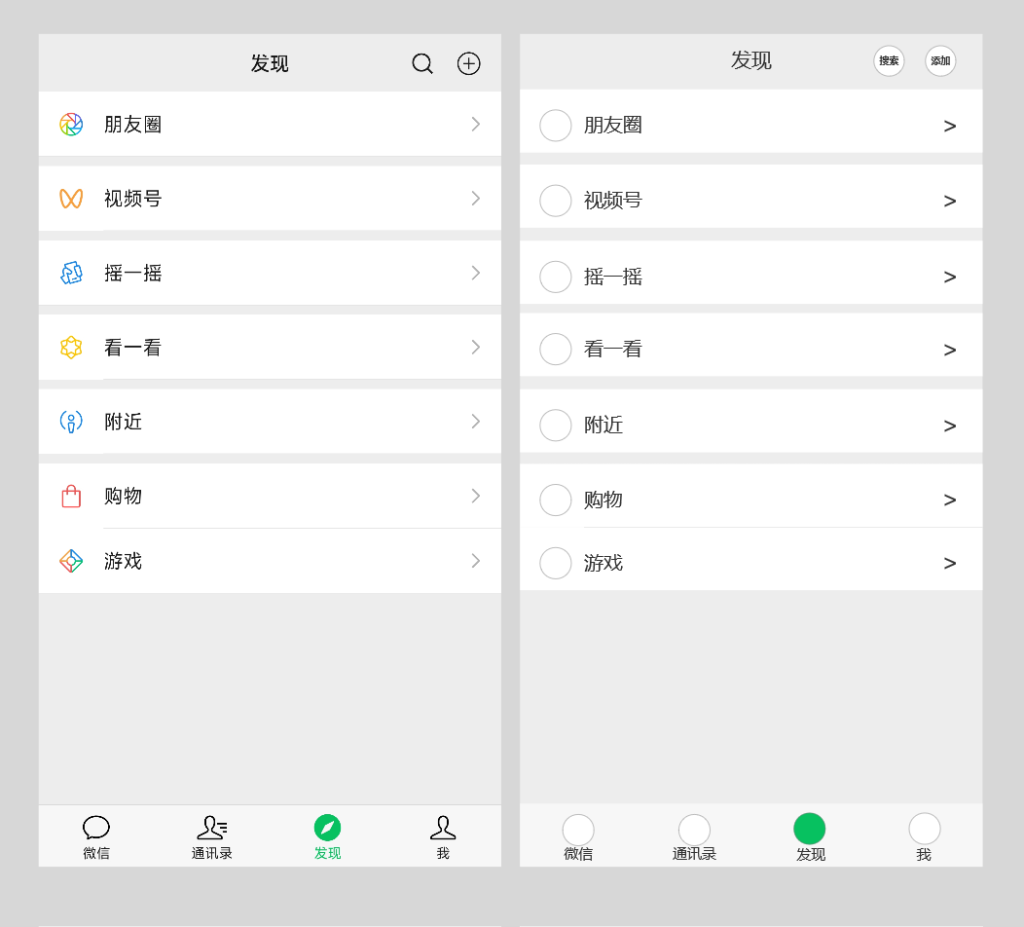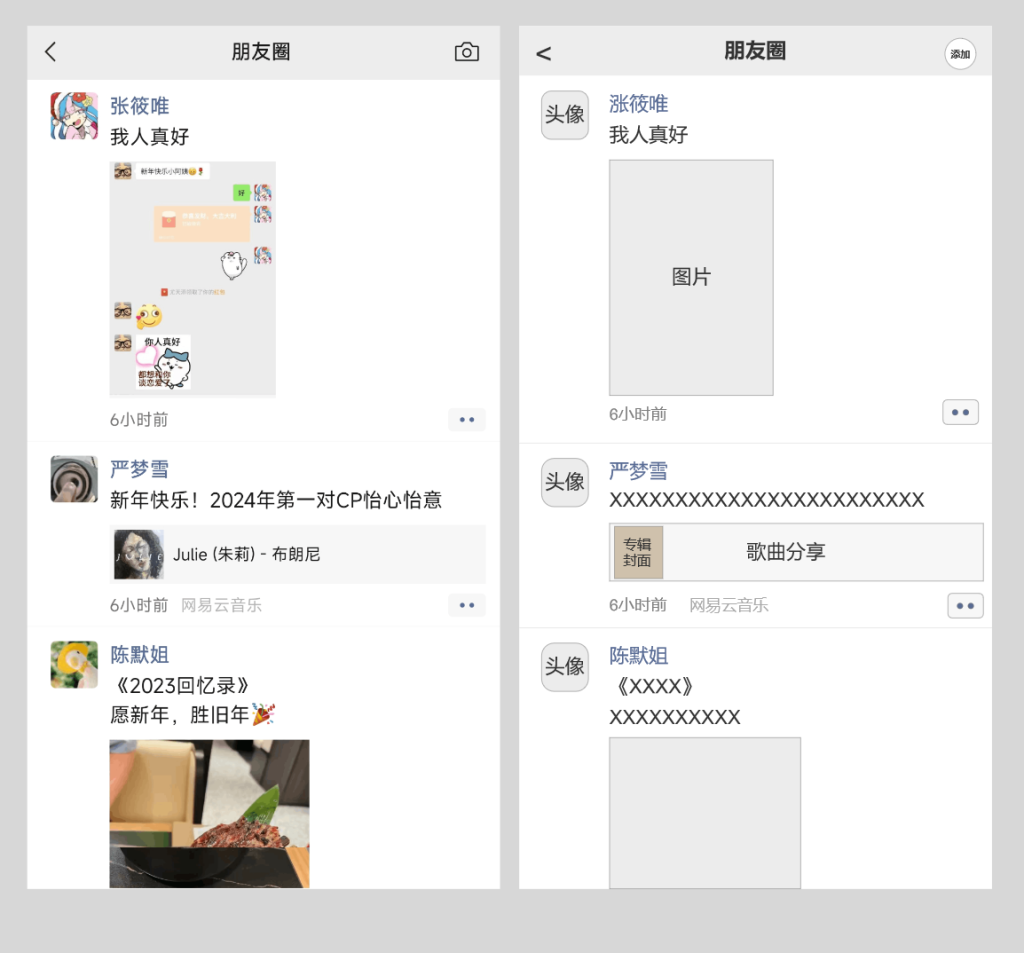动态面板定义:
1. 一个用来存放多个原件的容器
2. 其中包含多个状态,但同一时间只能显示一个
3. 状态之间可以通过交互动作控制切换和动画
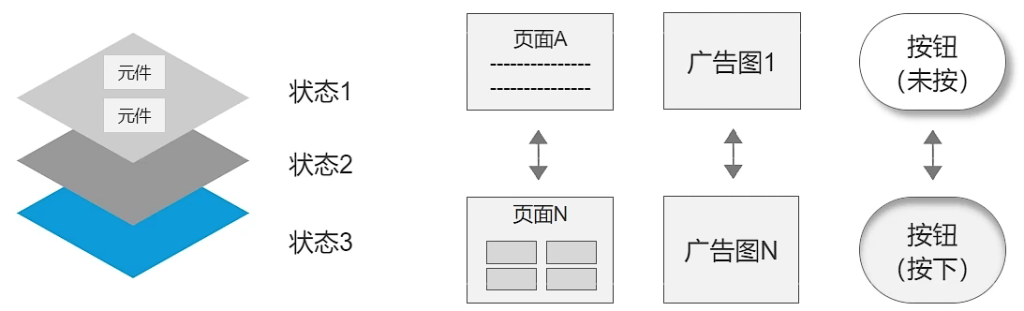
创建动态面板:
1.【拖入】动态面板元件
2. 将元件【转换为】动态面板
制作1 :页面滑动 + Tab切换
第一种:转化为动态面板后,添加垂直滚动。
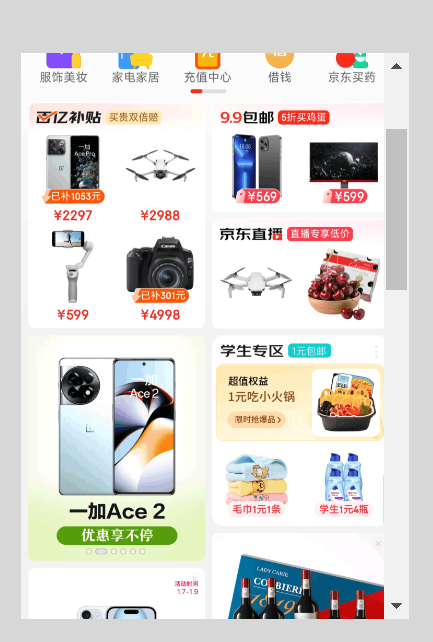
第二种:保留title,让下方滚动。(切割不需要滚动的部分,只对需要滚动的部分进行操作)
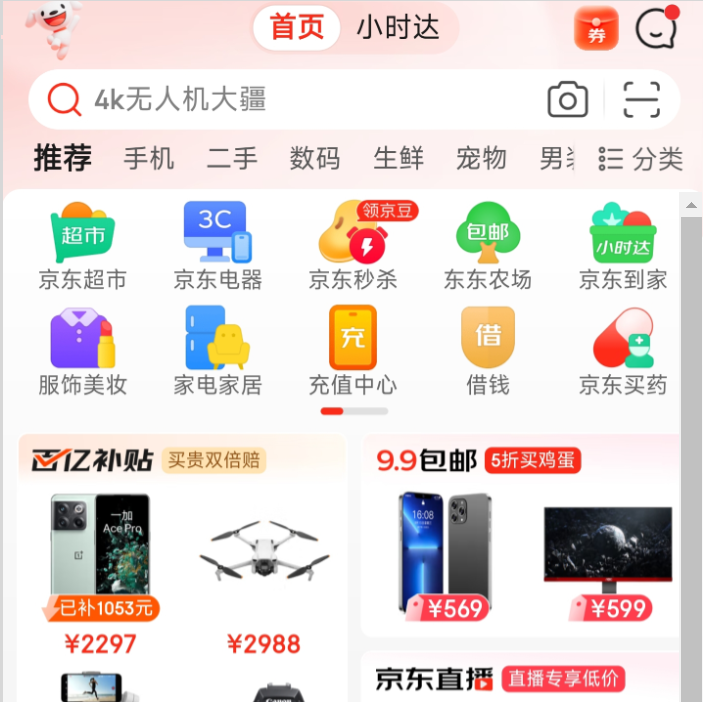 | 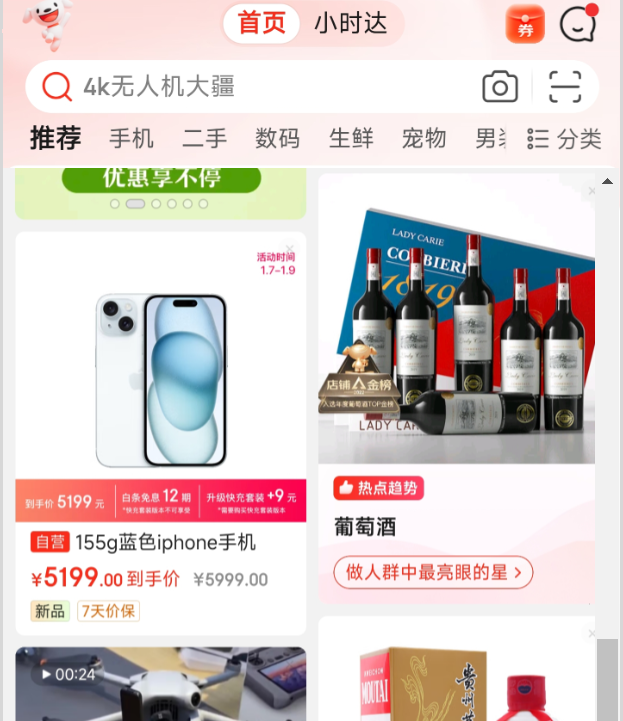 |
也可以简单实现切换效果:
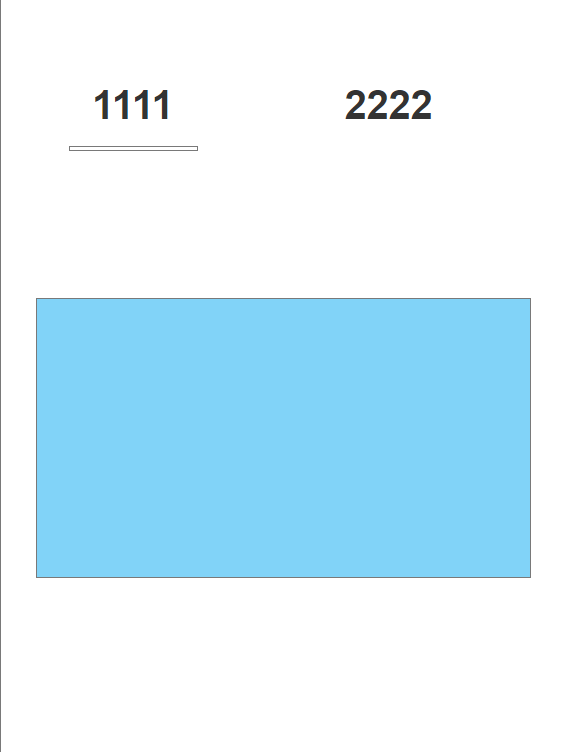 | 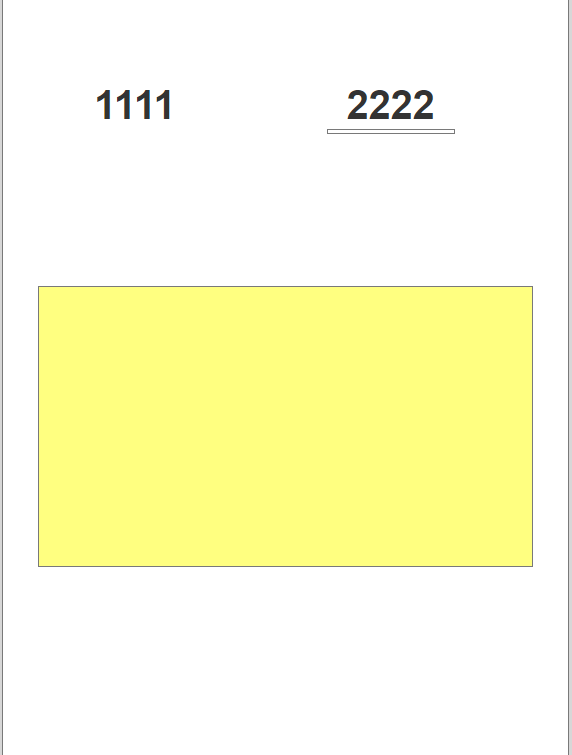 |
制作2 :按钮效果
1.制作好第一个效果后,将其转换为动态面板。
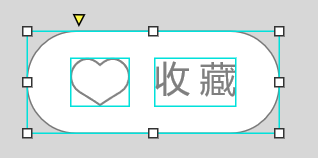
2. 制作第二个状态。

3. 设置点击交互即可。
制作3 :轮播图Banner
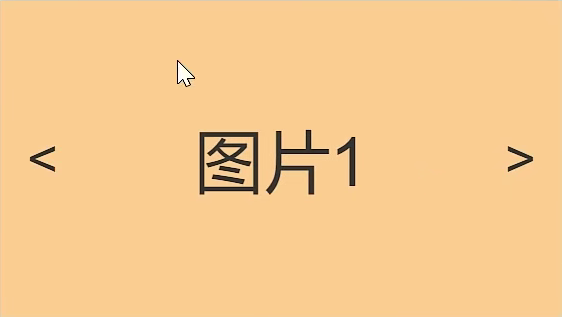 | 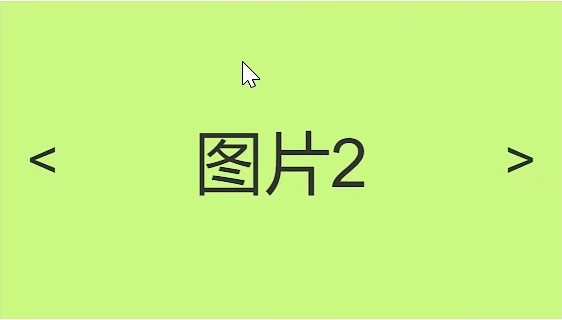 | 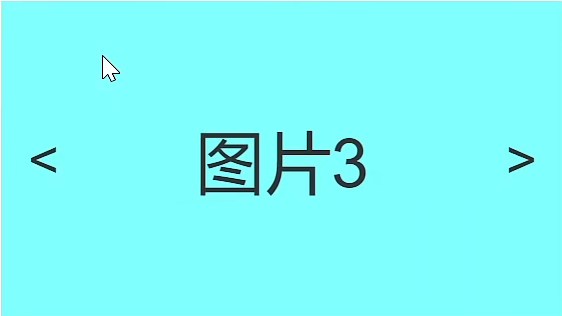 |
Tips:
1. Axure10动态面板可查看所有状态,Axure9只可以一个个切换。